Como silenciar o microfone com um atalho no Windows 10
Pode haver inúmeras ocasiões em que você não deseja que o microfone seja ativado. Para silenciar o microfone , uma das maneiras é ir em Settings > System > Sound . Em seguida, na seção Entrada(Input) , clique na opção Propriedades do dispositivo(Device properties) e marque a opção Desativar(Disable) . Tudo isso é um processo demorado, mas pode ser interrompido com algumas teclas de atalho. A ferramenta MicSwitch(MicSwitch) faz esse truque. Ele pode silenciar o microfone com um atalho.
Silenciar o microfone com um atalho
A ferramenta MicSwitch(MicSwitch) permite que os usuários silenciem ou ativem o som do microfone do sistema usando uma tecla de atalho predefinida em todo o sistema. Assim, qualquer programa que use um microfone pode ser interrompido em um instante.
- Inicie o MicSwitch.
- Configure as teclas de atalho para alternar a entrada do microfone.
- Escolha(Choose) entre vários sons de alerta para silenciar/reativar o som do dispositivo.
- Minimize-o para a bandeja do sistema, se necessário.
O freeware suporta uma ampla gama de opções configuráveis de som mudo/ativado e uma sobreposição configurável com suporte a escala/transparência.
Baixe e instale a versão mais recente do MicSwitch na página do GitHub .
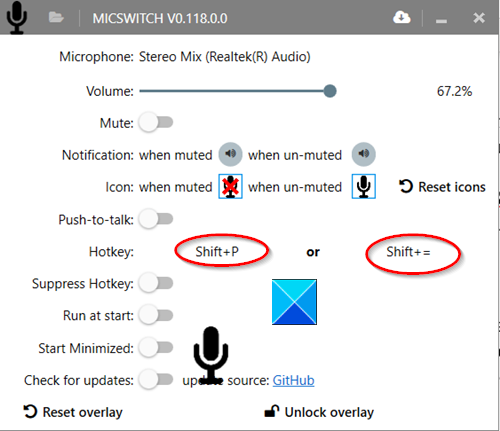
Inicie o aplicativo uma vez instalado. Você notará que não há nenhuma tecla de atalho padrão definida na primeira execução. Portanto, configure os atalhos desejados como teclas de atalho.
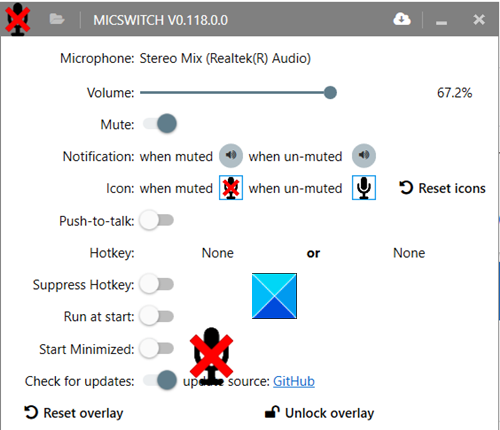
Quando terminar, essas teclas de atalho funcionarão como atalhos globais para alternar o estado do microfone(microphone state) (Ligado ou DESLIGADO).
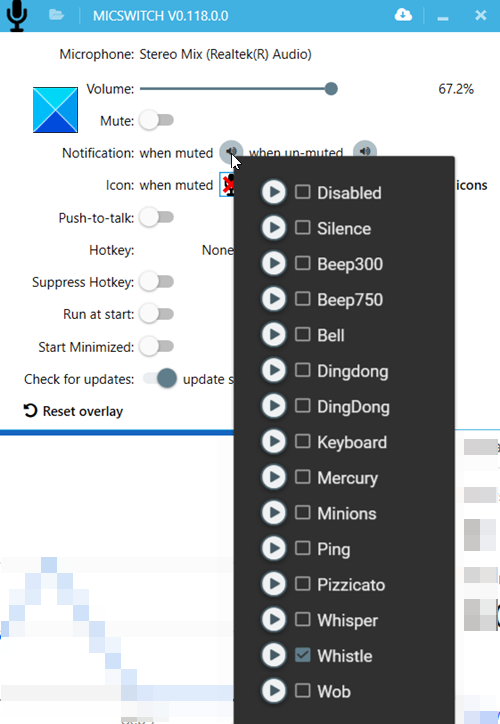
Você pode selecionar entre vários sons de alerta para desativar/desativar o som do dispositivo. Configure outras opções como habilitar/desabilitar as sobreposições. Notificações de áudio(Audio) , etc. Todos os recursos ou configurações que você escolher configurar permitirão que você alterne facilmente entre aplicativos habilitados para áudio.
Uma vez feito, minimize o aplicativo para a bandeja do sistema(System Tray) . As teclas de atalho continuarão a funcionar mesmo depois que você minimizar o aplicativo na bandeja do sistema, independentemente de qual aplicativo estiver sendo executado em primeiro plano. No entanto, depois de fechar o aplicativo, suas configurações não serão transferidas para o próximo lançamento.
O MicSwitch faz o trabalho para o qual foi projetado. Você pode baixá-lo do GitHub .
Related posts
Watch Digital TV e ouvir Radio em Windows 10 com ProgDVB
Ashampoo WinOptimizer é um software livre para otimizar Windows 10
Best Free Barcode Scanner software para Windows 10
Convert EPUB para MOBI - Ferramentas de conversor livre para Windows 10
Create notas simples com PeperNote para Windows 10
Q-Diris A Quad Explorer replacement Freeware para Windows 10
Block Programas de correr em Windows 10 usando AskAdmin
Start Everywhere é um Start Menu alternative para Windows 10
Notas Indepe é uma nota gratuita e portátil que toma o aplicativo para Windows 10
Best Free Remote Desktop Software para Windows 10
Tomboy, um simples, mas rico em recursos, Notepad alternative para Windows 10
Crie uma lista de Files and Folders usando FilelistCreator para Windows 10
RandPass Lite é um livre bulk random password generator para Windows 10
Puran Utilidades: Freeware Optimization Suite para Windows 10
Best grátis Drone Mapping software para Windows 10
WinXCorners acrescenta Mac-style Hot Corners para Windows 10
Best Free Drawing software para Windows 10 para trazer o artista em você
Win Update Stop: Desativar Windows Updates em Windows 10
ClickChart é um livre Diagram & Flowchart software para Windows 10
Best livre Molecular Modeling software para Windows 10
